Предварительная подготовка
Введение
Данные методические указания к лабораторным работам по дисциплине «Сети пакетной и гибкой коммутаций» помогут приобрести навыки работы с универсальным шлюзом VRX-1010-E1.
Универсальный VoIP VRX-1010-E1 шлюз реализован в виде законченного конструктива. Контроллер шлюза выполнен на основе мощного однокристального телекоммуникационного процессора и, по сути, представляет собой промышленный компьютер, функционирующий под управлением встроенной операционной системы Linux.
Программа управления шлюзом реализован как сервис (демоны) операционной системы Linux, что позволяет программе управления системой функционировать как на отдельно устанавливаемом специализированном сервере, так и непосредственно на плате универсального шлюза.
Между собой программы управления шлюзом и программа управления системой взаимодействуют через стек протоколов TCP-IP, что позволяет строить распределенные системы любой степени сложности. Поддерживает следующие основные протоколы управления/сигнализации:
- поддержка протоколов SIP и H.323;
- расширенные функции QoS;
- функции безопасности (авторизация пользователей, списки доступа);
- прием/передача факсов (FAX over IP);
- конфигурирование через web-интерфейс.
Универсальный шлюзVRX-1010-E1 – модульное цифровое устройство, которое обладает мощным специализированным процессором для трансляции 2х мегабитных потоков E1 от АТС (УАТС) до SIP сервера (SIP АТС).
Универсальный VoIP шлюз позволит объединить в единое целое среды передачи для сетей передачи данных и традиционной телефонной сети.
Прикладной процесс Asterisk – это программная АТС, способная коммутировать как VoIP вызовы, так и вызовы, осуществляемые между IP-телефонами и традиционной телефонной сетью общего пользования. Количество абонентов в сети может достигать 2000 и ограничено только мощностью сервера.
Asterisk поддерживает следующие протоколы:
- IAX;
- SIP;
- H.323;
- Skinny;
- UNIStim.
Лабораторная работа №1. Настройка канала HDLC на интерфейсе G.703
Цель работы:настройка канала HDLC на интерфейсе G.703.
Предварительная подготовка
Повторить протокол HDLC, интерфейс G.703.
Рабочее задание
1.2.1 Осуществление соединения сетевых устройств в соответствии схеме, рисунок 1.1.
1.2.2 Назначение IP-адресов универсальным шлюзам и ПК.
1.2.3 Ознакомление с интерфейсом командной строки Terminal операционной системы Linux.
1.2.4 Работа с редактором vi.
1.2.5 Проверка доступности удаленного шлюза и ПК с помощью утилиты ping.
1.2.6 Составление отчета о результатах выполнения работы.
Примечание: требуемое оборудование:
VRX-1010-E1 – универсальный шлюз – 2 шт.
DES-3526 – коммутатор – 2 шт.
ПК – рабочие станции - 4 шт.
1.3 Методические указания по выполнению работы.
1.3.1 Соберите схему согласно рисунку 1.1.
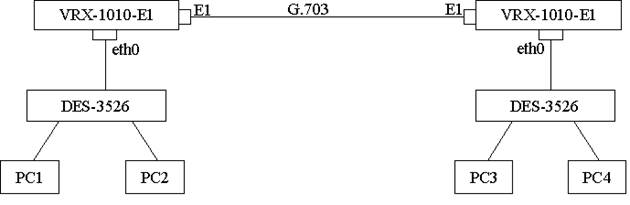
Рисунок 1.1 — Схема сети
1.3.2 Установите IP-адрес и маску подсети универсального шлюза согласно варианту (таблица 1.1). Для этого подключите к нему монитор и клавиатуру.
В появившемся окне введите логин и пароль.
login: root
password: 123456 (не отображается)
Проверьте сетевые настройки с помощью команды ifconfig.
Чтобы настроить IP-адрес и маску подсети для интерфейса eth0 универсального шлюза, вводим следующую команду:
# ip address add <localIP>/24 dev eth0,
где localIP – IP-адрес интерфейса eth0 шлюза;
24 – маска подсети.
Например:
# ip address add 192.168.10.1/24 dev eth0
Перепроверьте сетевые настройки с помощью команды ifconfig.
1.3.3 Установите IP-адрес и маску подсети ПК в соответствии с вариантом (IP-адрес ПК должен быть из той же подсети, что и шлюз, таблица 1.1). В качестве шлюза по умолчанию установите IP-адрес шлюза VRX-1010-E1.
Откройте Terminal и проверьте сетевые настройки с помощью команды ifconfig.
Пропингуйте ваш универсальный шлюз:
# ping <localIP>,
где localIP – IP-адрес интерфейса eth0 шлюза.
1.3.4 Подключитесь к консоли шлюза VRX-1010-E1 через SSH-клиент:
# ssh root@<localIP>
password: 123456 (не отображается)
1.3.5 В консоли введите следующие команды:
# uname –a (получает название ядра и информацию о нем);
# ifconfig (информация о состоянии активных интерфейсов);
# netstat –rn (отобразить таблицы маршрутизации ядра, показать числовые адреса, не пытаясь определить символьное имя узла, порт или имя пользователя);
# service iptables stop (делает flush всем iptables таблицам, удаляет цепочки);
# service iptables status (проверяет текущий статус файервола);
# echo 1 > /proc/sys/net/ipv4/ip_forward (присвоение ячейке ip_forward значения «1» - включить форвардинг – включение маршрутизатора между интерфейсами шлюза HDLC и eth0).
1.3.6 Modprobe – программа для добавления и удаления модулей из ядра Linux. Добавьте следующие модули:
wcte11xp – цифровая карта DAHDI;
hdlc – обеспечивается прием/передача пакетных данных в режиме HDLC;
hdlc_raw – включение телефонного режима.
Добавьте модули с помощью следующих команд:
# modprobe wcte11xp
# modprobe hdlc
# modprobe hdlc_raw
1.3.7 DAHDI является сокращением от Digium Asterisk Hardware Device Interface. Модуль канала DAHDI обеспечивает интерфейсный уровень между сервером Asterisk с одной стороны, и драйвером интерфейса Dahdi плюс программные эхоподавителели с другой. Драйвера интерфейсов позволяют использовать аппаратные средства (карты) для соединения Asterisk с традиционными аналоговыми или цифровыми телефонными сетями:
Asterisk <-> chan_dahdi <-> Драйвера Dahdi <-> Карта <-> Телефон/Коммутатор/Тел. сеть
Иными словами, DAHDI – драйвер с открытым исходным кодом, для взаимодействия Asterisk с телефонным оборудованием. Выполните генеральную конфигурацию драйвера DAHDI:
# dahdi_genconf
Если выдаёт ошибку, введите сперва следующую команду:
# dahdi_cfg (применение настроек из файла /etc/dahdi/system.conf к драйверам DAHDI и устройств)
Только затем команду:
# dahdi_genconf
1.3.8 Отредактируйте содержимое файла /etc/dahdi/system.conf с помощью редактора vi. В консоли введите:
# vi /etc/dahdi/system.conf
Откроется текстовый документ. Чтобы перейти в режим редактирования, нажмите клавишу i. Приведите содержимое файла к следующему виду:
span=1,1,0,ccs,hdb3,crc4
nethdlc=1-31:hdlc0
loadzone=ru (Указываем зоновую (региональную) принадженость)
defaultzone=ru
Чтобы выйти из режима редактирования, нажмите клавишу escape. Для того чтобы сохранить и выйти снова к консоли, наберите :wq.
В файле system.conf было указано зоновая (региональная) принадженость:
loadzone=ru
defaultzone=ru
Настраиваем согласование потока между АТС оператора и Asterisk:
span = 1,0,0,CCS,HDB3,CRC4 – задается источник синхронизации, тип кодирования и необходимость проверки четности.
Теперь чуть более подробно по опциям:
span = <span_num>,<timing>,<LBO>,< framing>,<coding>,[crc4],
где span_num – номер порта E1 (от 1 до максимального номера порта в плате);
timing – использовать ли порт как источник синхронизации;
0 – порт адаптера ведущий по E1;
1 и более – порт ведомый по E1 и является одним из источников синхронизации адаптера. Чем больше число, тем меньше приоритет порта;
LBO – параметр не используется, ставить 0;
Framing – тип телефонной сигнализации, ставить ccs или cas;
Coding – кодирование в линии, может принимать значения ami или hdb3;
Crc4 – разрешить проверку и генерацию crc4 (не обязательный параметр).
1.3.9 В консоли введите следующие команды:
# service dahdi start (запуск DAHDI)
# sethdlc hdlc0 hdlc (устанавливает hdlc-совместивый протокол hdlc на канале)
# ip link set dev hdlc0 up (включение сетевого интерфейса hdlc0)
1.3.10 Установите IP-адрес и маску подсети интерфейса HDLC, согласно варианту. Чтобы настроить IP-адрес и маску подсети для интерфейса hdlc0 универсального шлюза вводим следующую команду:
# ip address add <IP-hdlc0>/32 dev hdlc0
где IP-hdlc0 – IP-адрес интерфейса HDLC данного шлюза;
32 – маска подсети.
1.3.11 Укажите IP-адрес и маску подсети интерфейса HDLC удаленного шлюза:
# ip route add <IP-hdlc0-remote>/32 dev hdlc0
где IP-hdlc0-remote – IP-адрес интерфейса HDLC удаленного шлюза;
32 – маска подсети.
1.3.11 Укажите IP-адрес и маску подсети сети за удаленным шлюзом:
# ip route add <IP-remote_net>/24 dev hdlc0
где IP-remote_net – IP-адрес сети за удаленным шлюзом;
24 – маска подсети.
1.3.12 Проверьте доступность удаленного шлюза и ПК с помощью утилиты ping, для этого откройте новый терминал.
1.3.13 Составьте отчет о результатах выполнения работы.
Таблица 1.1 – Варианты лабораторной работы 1
| № вар. | IP-адрес интерфейса eth0 шлюза (localIP) | IP-адрес шлюза интерфейса HDLC (IP-hdlc0) | IP-адрес ПК1 (PC1) | IP-адрес ПК2 (PC2) |
| 192.168.1.1 | 192.168.3.1 | 192.168.1.2 | 192.168.1.3 | |
| 192.168.2.1 | 192.168.3.2 | 192.168.2.2 | 192.168.2.3 | |
| 192.168.4.1 | 192.168.6.1 | 192.168.4.2 | 192.168.4.3 | |
| 192.168.5.1 | 192.168.6.2 | 192.168.5.2 | 192.168.5.3 | |
| 192.168.7.1 | 192.168.9.1 | 192.168.7.2 | 192.168.7.3 | |
| 192.168.8.1 | 192.168.9.2 | 192.168.8.2 | 192.168.8.3 | |
| 192.168.10.1 | 192.168.12.1 | 192.168.10.2 | 192.168.10.3 | |
| 192.168.11.1 | 192.168.12.2 | 192.168.11.2 | 192.168.11.3 | |
| 192.168.13.1 | 192.168.15.1 | 192.168.13.2 | 192.168.13.3 | |
| 192.168.14.1 | 192.168.15.2 | 192.168.14.2 | 192.168.14.3 |
Контрольные вопросы
1.4.1 Что такое сетевой шлюз? Их основная задача. Шлюз по умолчанию. Шлюз последней надежды.
1.4.2 Что такое маршрутизатор? В чем разница между шлюзом и маршрутизатором?
1.4.3 Коммутатор. Концентратор. Их отличия друг от друга.
1.4.4 Протокол HDLC. Структура кадра HDLC. Битстаффинг.
1.4.5 Объясните значение введенных команд.
1.4.6 Драйвер DAHDI.
1.4.7 Интерфейс G.703.
1.4.8 Редактор vi. Режимы и основные команды.
1.4.9 Утилита IP. Утилита PING.
1.4.10 Файервол iptables.
1.4.11 Объясните содержимое файла system.conf.
2 Лабораторная работа №2. Использование интерфейса G.703 для трафика ISDN PRI и IP/HDLC одновременно
Цель работы:использование интерфейса G.703 для трафика ISDN PRI и IP/HDLC одновременно.
Предварительная подготовка
Повторить принцип работы интерфейса G.703, трафик ISDN PRI и IP/HDLC.
Рабочее задание
2.2.1 Осуществление соединения сетевых устройств в соответствии с рисунком 2.1.
2.2.2 Назначение IP-адресов универсальным шлюзам и ПК согласно варианту указанной в таблице 1.1.
2.2.3 Работа с редактором vi.
2.2.4. Создание учетных записей SIP для совершения тестовых вызовов.
2.2.5 Проверка доступности удаленного шлюза и ПК с помощью утилиты ping.
2.2.6 Составление отчета о результатах выполнения работы.
Примечание: требуемое оборудование:
VRX-1010-E1 – универсальный шлюз – 2 шт.
DES-3526 – коммутатор – 2 шт.
ПК – рабочие станции - 4 шт.
2.3 Методические указания по выполнению работы.
2.3.1 Соберите схему согласно рисунку 2.1.
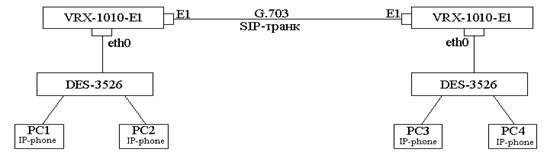
Рисунок 2.1 — Схема сети
2.3.2 В консоли введите следующую команду:
# /root/script/asterisk-voip (сброс параметров Asterisk)
2.3.3 Проведите настройку системы согласно лабораторной работе 1 с тем отличием, что содержимое файла /etc/dahdi/system.conf имеет следующий вид:
span=1,1,0,ccs,hdb3,crc4
nethdlc=1-15:hdlc0
dchan=16
bchan=17-31
loadzone=ru
defaultzone=ru
где bchan=1-15,17-31 – задаются тайм-слоты для голоса;
dchan=16 – задаются сигнальные тайм-слоты для данных (0-й - по умолчанию).
2.3.4 Перейдите в папку /etc/asterisk и посмотрите содержимое папки:
# cd /etc/asterisk (команда cd – переход в указанную папку)
# ls
Если имеются файлы dahdi-channels.conf и dahdi-channels.conf.bak, то удалите их с помощью команд:
# rm dahdi-channels.conf
# rm dahdi-channels.conf.bak
2.3.5 Создайте файл с именем chan_dahdi.conf (определяет параметры каналов TDM интерфейса DAHDI) и отредактируйте его с помощью редактора vi:
# touch chan_dahdi.conf
# vi chan_dahdi.conf
Приведите содержимое файла к следующему виду:
[trunkgroups]
[channels]
group=1 (назначает каналы в группу)
context=from_pri (привязывает канал к контексту в плане набора
(диалплане), тем самым определяя действия при
инициации вызова)
echocancel=yes (включить эхо-подавление)
echocancelwhenbridged=no (включение или выключает эхо-подавление в
режиме моста между TDM интерфейсами)
echotraining=yes (улучшает результаты эхокомпенсации, за счёт
предварительного «обучения» алгоритма на тестовом
импульсе)
switchtype=euroisdn (устанавливает тип сигнализации для PRI)
signaling=pri_cpe ( на другом шлюзе введите pri_net)
(Параметр устанавливает тип соединения и/или
сигнализации: pri_cpe: Сигнализация PRI.
Клиентская сторона оборудования;
pri_net: Сигнализация PRI)
channel => 17-31 (назначает канал или несколько каналов)
2.3.6 Создайте файл с именем sip.conf, где будет сконфигурирован протокол SIP, отредактируйте его с помощью редактора vi:
# touch sip.conf
# vi sip.conf
Приведите содержимое файла к следующему виду:
[general]
context=default (Это используемый контекст по умолчанию, который используется, когда для клиента не определен свой контекст. Этот контекст, определенный для клиента, используется для маршрутизации вызовов от этого клиента до нужного места назначения. Содержимое контекста описывается в файле плана набора - extensions.conf)
allowoverlap=no (Значения: yes/no, по умолчанию: yes. Установка в "no"
запрещает поддержку "overlap dialing")
udpenable=yes
udpbinaddr=0.0.0.0
tcpenable=no
srvlookup=yes
videosupport=yes
[<X>]
type=friend (тип учетной записи)
dtmfmode=rfc2833
host=dynamic (разрешаем логин с разных IP адресов)
secret=<pass> (пароль)
context=office
где <X> и <pass> – логин и пароль в соответствии с вариантом.
2.3.7 Создайте файл с именем extensions.conf, где будут созданы диалпланы, они подтвердят работоспособность системы, отредактируйте его с помощью редактора vi:
# touch extensions.conf
# vi extensions.conf
Приведите содержимое файла к следующему виду:
[general]
static=yes
writeprotect=no
clearglobalvars=no
[global]
CONSOLE=console/dsp
IAXINFO=guest
TRUNKMSD=1
[office]
exten=>_9X.,1,Dial(DAHDI/g1/${EXTEN:1})
same=>n,HangUp()
exten => <X>,1,Dial(SIP/<X>)
same => n,HangUp()
[from_pri]
exten => _X.,1,Dial(SIP/<X>)
same => n,HangUp()
где <X> – логин в соответствии с вариантом;
_ - шаблон номеров;
9 – означает что первая цифра должна быть «9»;
Х – любая цифра;
. – любое количество любых знаков.
2.3.8 В консоли введите следующую команду:
# service asterisk restart
# rasterisk
Должно выйти консоль Asterisk:
vrx*CLI>
В консоли Asterisk введите:
vrx*CLI> sip reload
vrx*CLI> dialplan reload
2.3.9Запустите на ПК SIP-софтфон и зарегистрируйтесь с него на шлюзе, указав логин, пароль и IP-адрес шлюза. Для этого откройте программу SFLPhone VoIP Client. Перейдите в Edit -> Accounts. В открывшемся окне выберите Add и заполните соответствующие поля:
- Alias (псевдоним): любое имя;
- Protocol: SIP;
- Host name: IP-адрес вашего шлюза;
- User name: <X>;
- Password: <pass>.
2.3.10 Подключите наушники к ПК и наберите 9****, нажмите Enter. Если все правильно настроено, то должен состоится разговор между двумя ПК.
2.3.11 Запустите обмен сообщениями ICMP с удаленным ПК. Проверьте как работает служба traceroute.
2.3.12 Составьте отчет о результатах выполнения работы.
Таблица 2.1 – Варианты лабораторной работы 2
| № вар. | Учетные записи SIP (<X>) | Пароль учетной записи SIP (<pass>) | Учетные записи SIP (<X>) | Пароль учетной записи SIP (<pass>) |
| qwerty | tgbyhn | |||
| qazwsx | yhnujm | |||
| wsxedc | ujmik | |||
| edcrfv | ytrewq | |||
| rfvtgb | asdfgh |
Контрольные вопросы
2.4.1 Технология ISDN.
2.4.2 Интерфейсы базового и первичного доступа.
2.4.3 Протокол SIP.
2.4.4 Содержимое файла system.conf.
2.4.5 Содержимое файла chan_dahdi.conf.
2.4.6 Содержимое файла sip.conf.
2.4.7 Содержимое файла extensions.conf.
2.4.8 B и D-каналы.
2.4.9 Сервер телефонии Asterisk.6